触っていきます

本体
こんな感じ

しまい方忘れるので最初に写真撮っておいた方がいい。
コードは上のポケットにしまう。
本体
赤い四角いのがコンピューター。
裏にクリップがついているのでズボンとかポケットに挟む
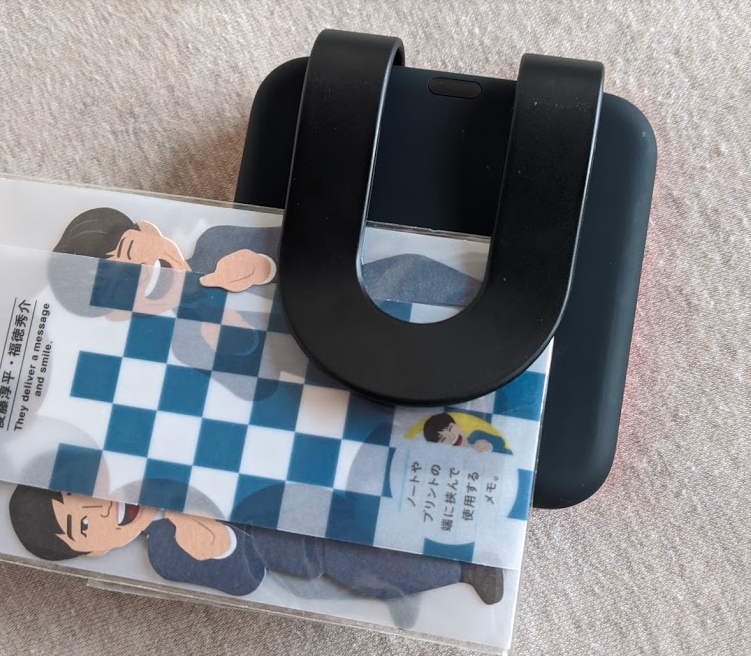
穴とコード
本体にTypeBとTypeCの穴があるけど、付属のケーブルは全部TypeC。
グラスと繋ぐのもTypeCケーブルだし、充電もTypeCケーブル。

ただし自分でTypeBケーブルを使ったら充電はできるっぽい。

PCと繋ぐ時はTypeCのみ
nreal light dev kitのconputing unit、グラス or PCと繋ぐポートがどちらも1個しかないUSB-Cなので、両方に接続したままができない。micro USBの方は充電用で、PCと繋いでも認識しなかった。
— kanonji (@kanonji) 2020年1月25日
つまりPCとグラス両方には同時に繋げない。
グラスで見ているものをPCでUSBケーブル経由で見ることはできない 。
TypeBの方マウスはつながるんだ!へ〜
nrealのデブコンの後ろにusb-bが空いてるかと言うとマウスが繋がる
— しんーーご (@shi_k_7) 2020年1月23日
これでAndroid画面普通に触れる pic.twitter.com/m367f6ENHJ
Glass
グラスのかけごこちについて
メガネの上からかけると手を離すとずれ落ちる。
かといって眼鏡をかけないと、よく見えないし、若干デカくて不安定。
視度調節のレンズが売られていたらしいけど、今はもう売ってないのかな?
Nreal Light Prescription Lens Setは500ドルもするのかー。自分の視力は0.02以下なので合うのが含まれているかどうかも分からないし、10年ぶりぐらいにコンタクトレンズ買ってくるかな🙂 pic.twitter.com/s5NAuASanH
— 妹尾雄大 (@senooyudai) 2019年11月22日
でもセットにレンズを嵌める枠が入っている。

レンズの上にマグネットみたいなのでくっつく

初期の動かし方
説明書が入ってなくて、マジで分からなかった。
解説記事読んだら、絶対初見じゃわからないだろ!って感じである。
詳しくはこちらを読んでください。
つまづきポイントとしてはNrealのランチャーを起動するには、Type-Cケーブルグラスから抜いて挿す!!

するとグラスに何か映る。
つるの左側の輝度調節ボタンの後ろ側を長押しするとモード変更ができる。
Android画面が左右反対に表示されたり、コントローラーの領域が表示されたりした。

VysorでPC接続
本体をPCに接続したらAndroid画面を操作できる。
PCにVysorを入れる
本体とPCをUSBで接続。
本体の名前はこれ
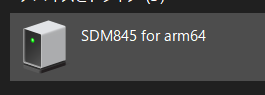
VysorでFindDevices
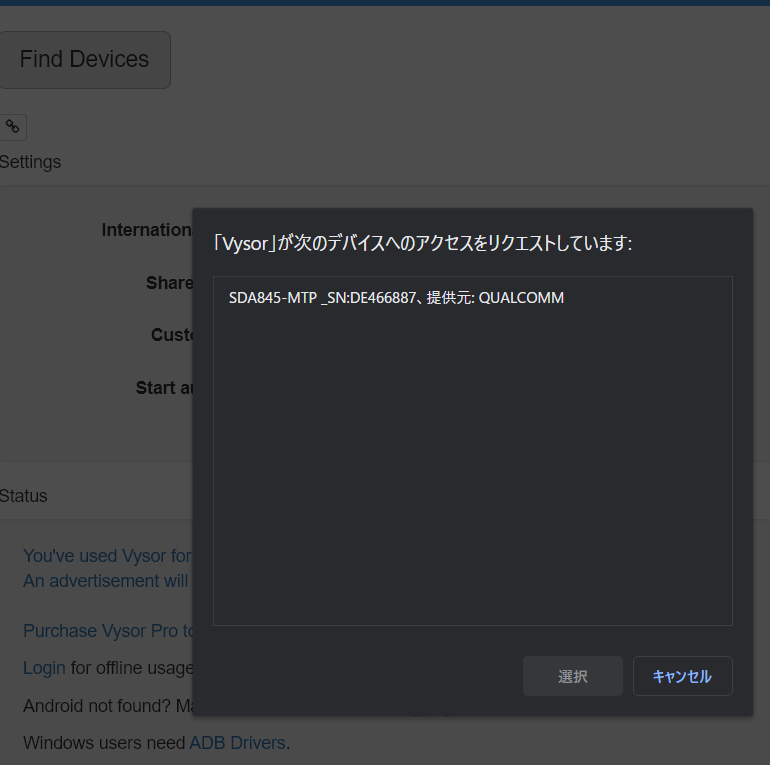
Nreal本体へAPKを自動で入れてくれる。時間がかかる
終わったら表示される!
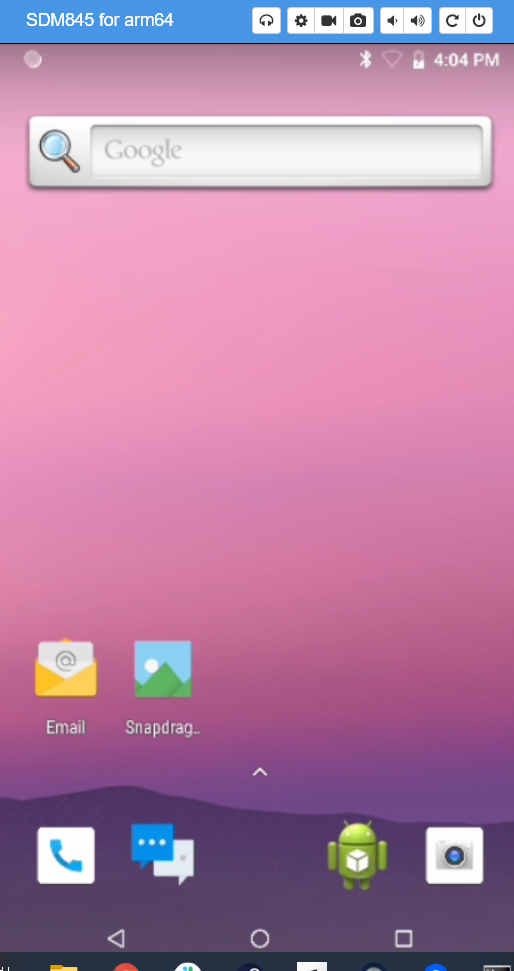
画面下のほうの△を押したらいろいろアプリが見れる
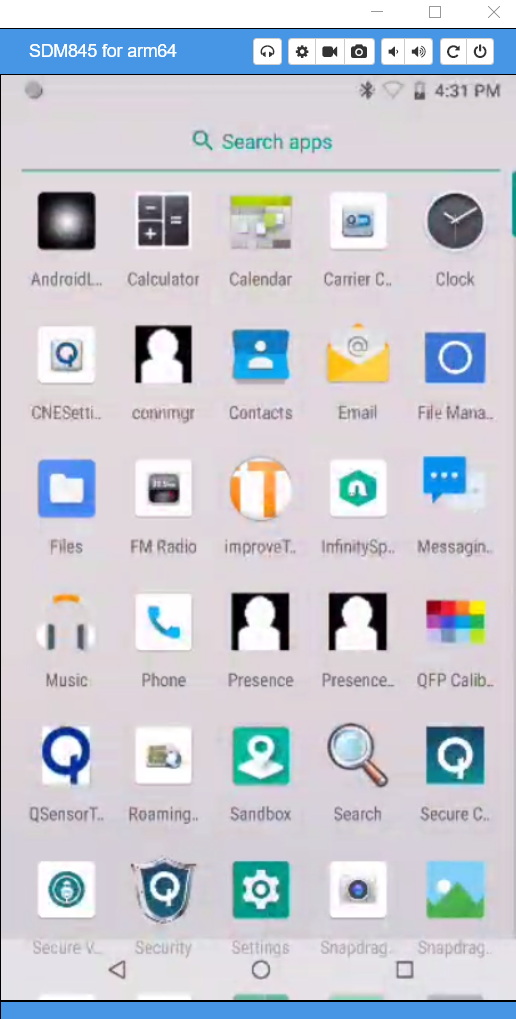
Scrcpy
VysorよりScrcpyのほうが良いらしい。
無料でイケてる。無料。
遅延少ない。画面最大化時にVysorのような変な警告出ない。
apkインストール不要。
録画もできる。すごい。
NrealのドキュメントにもScrcpyの文字があった。公式Slackでも映像撮るにはScrcpyにadb wifi接続して録画するといいって書いてた。
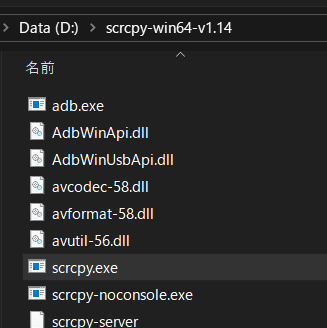
scrcpy.exeを押すとすぐに表示された
コマンドからもできるらしい。
すごく良かった!
画質綺麗だし、広告はいらないし、シンプル。
ちなみにコマンド使えば、Questを単眼でも表示できるって!
コントローラーがペアリングしない
コントローラーの裏の電源を入れるとピカピカ光る。緑に光ったらペアリング完了らしいけど、長押ししても緑点滅の後赤点滅を繰り返す。
赤点滅はコントローラーを本体にセットして、本体を充電してしばらくすると治った。

だが治って緑に光り続けてもペアリングされていない・・・
グラスに三つのメニューが表示されてて、レーザーが真ん中へ出ているがそれが動かない。
コントローラーについての公式記事はここに書いてあった。開発用の記事のところのにしかライトの意味とか書いてないのかな?まあ開発機だからそれでいいのか・・・?
-
- Nreal Lightコントローラーの接続
-
Neal LightコンピューティングユニットまたはAndroid携帯電話のBluetoothがオンになっていることを確認します。(Nreal LightコンピューティングユニットのBluetoothはデフォルトでオンになっています。)
-
Nreal Lightコントローラーの電源スイッチをオンにします。緑色のライトが点滅し始めるまで、タッチパッドを押し続けます。
-
Nreal Lightコントローラーをコンピューティングユニットに置くと、自動的にペアリングされます。
-
ペアリングが成功すると、LEDの点滅が止まり、緑色に点灯します。この手順を完了できない場合は、Bluetoothレコードリスト内の他のすべてのコントローラーを削除して、再試行してください。
最後に書いてある「この手順を完了できない場合は、Bluetoothレコードリスト内の他のすべてのコントローラーを削除して、再試行してください。」をVysorを通して実行したら接続された。
Bluetooth設定
VysorでAndroid表示したら、設定>Connected devices

なぜかすでに3つもコントローラーが接続されている。
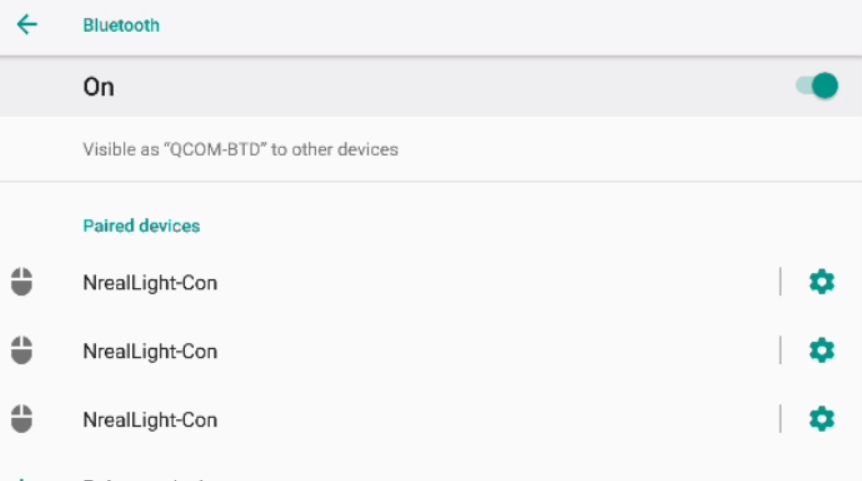
それぞれ選んでFORGET
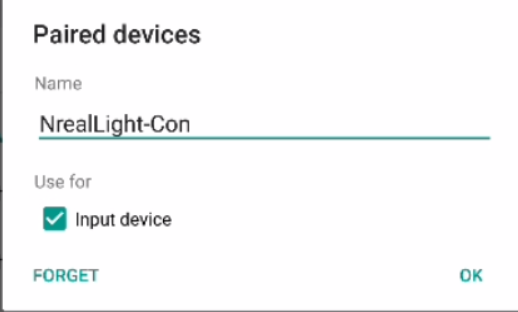
そのあと本体をPCから抜いて、グラスに挿してコントローラーの上のほうを適当に押したら動いた!!
正面に合わせるには、コントローラー上部を長押し
スクショ
スクショできないのかな!!!
電源ボタンと音量ーボタン(ダメ)
Androidは一般的に電源ボタンと音量ーボタンを押したらスクショとれるはず。
ということで試したら、カシャット音はした。
PCにつないでデータを見ると・・・
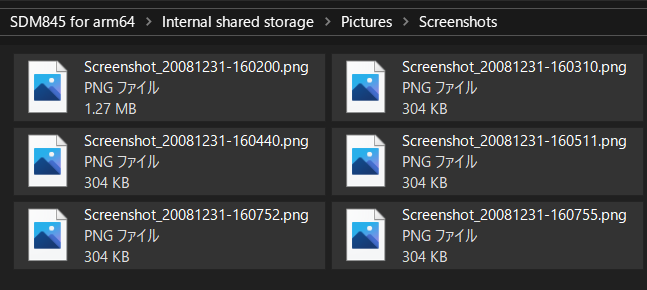
ほとんどこれ。コントローラーの画面;;
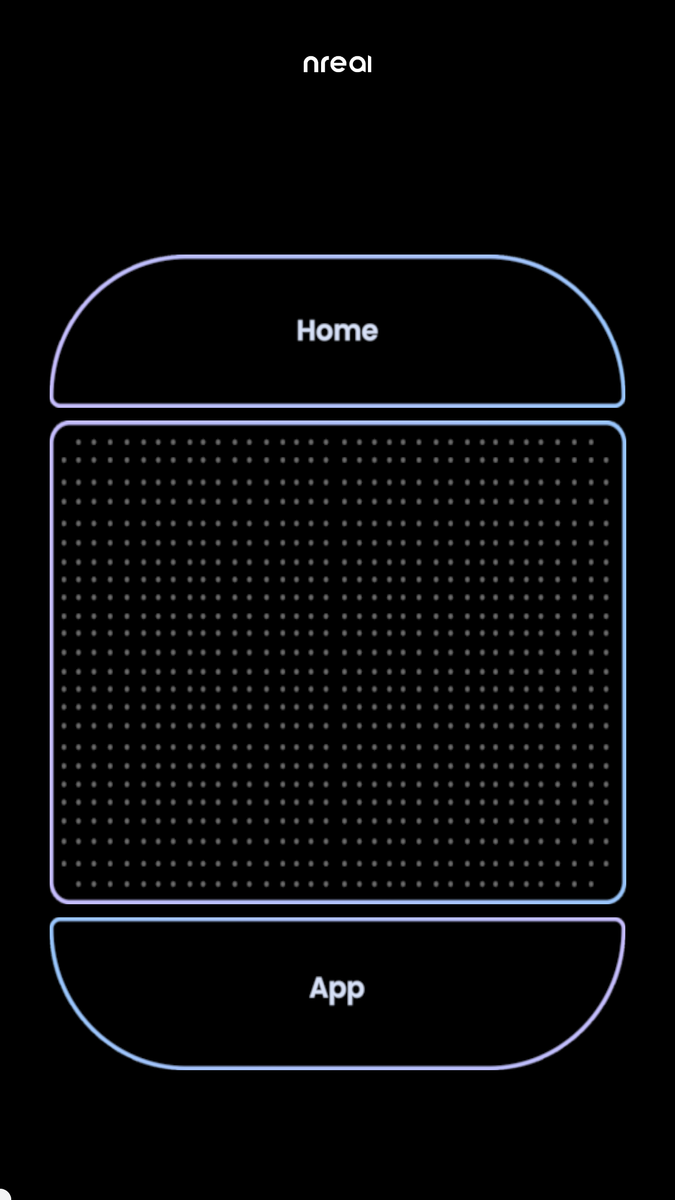
Androidモードにした時にスクショしたらちゃんと撮れているが。
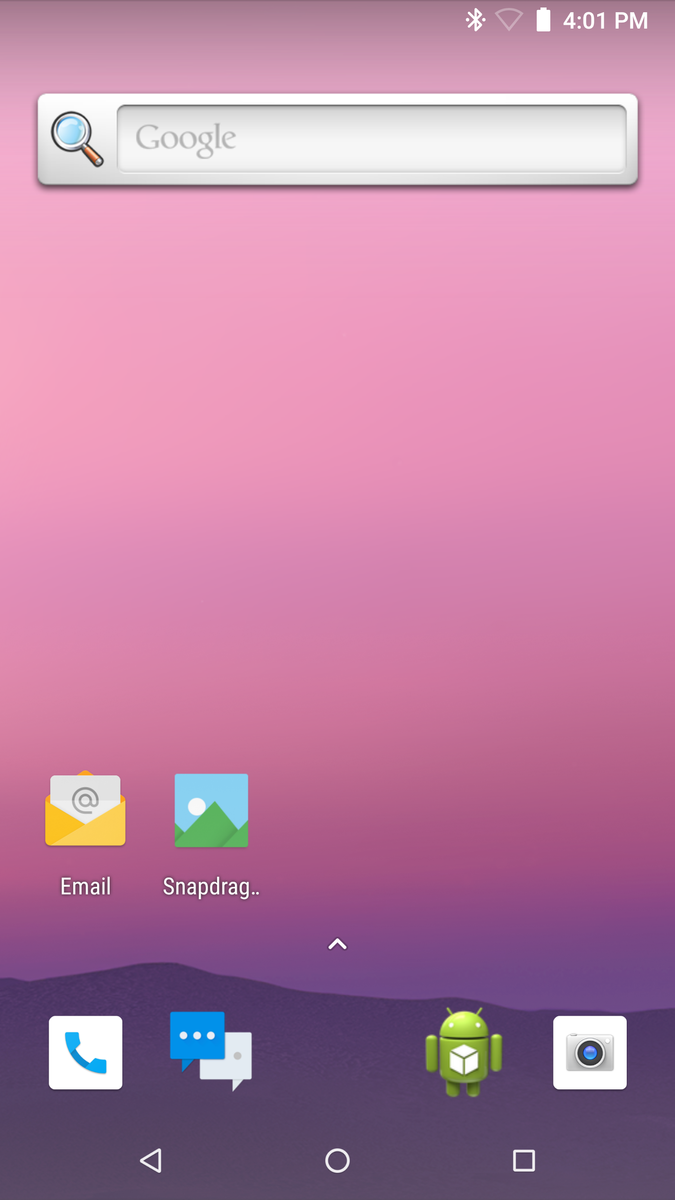
直撮り
最終的にこれが一番楽そう
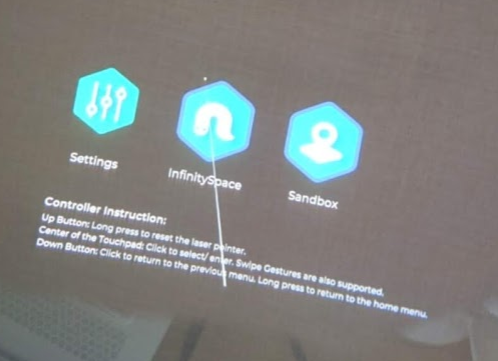
グラスを持つ時は眉間の部分がセンサーになっているのでそこを抑えないと映像が消える気がする

scrcpy+adb wifi
adb wifi接続してscrcpyとかで表示したらいいらしい。
ここに書いてある
adb wifiにIPアドレスが必要だけど、そもそも最初wifiに接続されていないので、Android画面表示してsetting>networkからwifiにつないだ。(これが正規ルートなのか?)
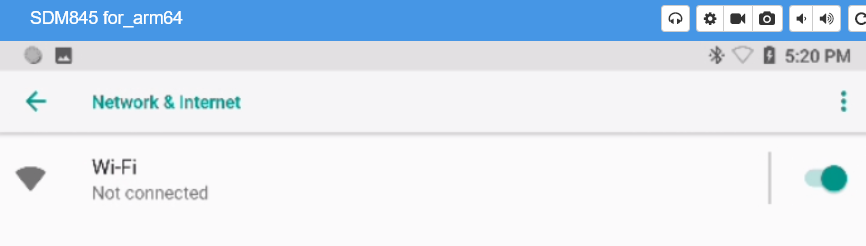
そしてwifiクリックしてIPアドレス確認
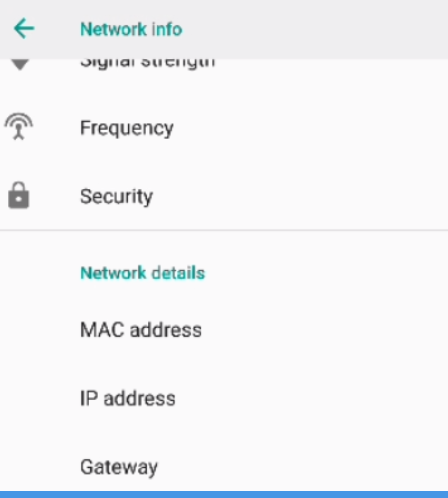
USB刺したまま黒い画面で
adb tcpip 5555
USB抜いて
adb connect 192.168.XX.XX:5555
でいける。
その状態でScrcpyを開く。
だが、そこで見えたものは例の画面だった。
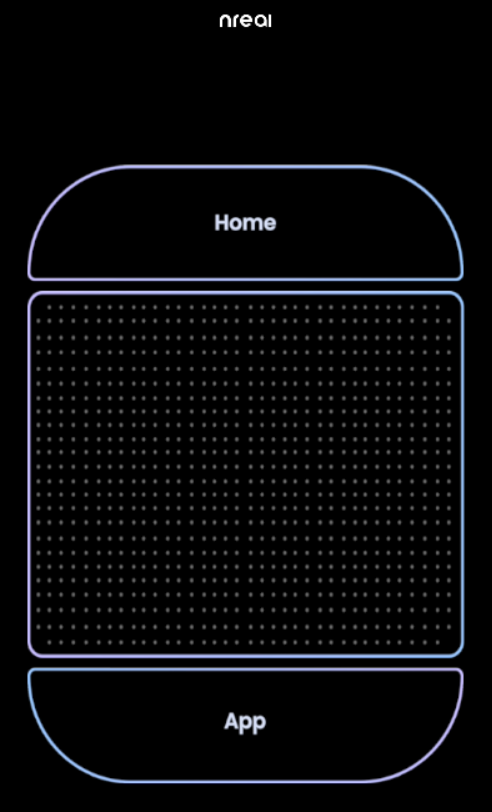
自作Unityアプリを起動したら一応Unityの画面(エラー)が見えるけど、映像とかが見えることはなさそう。分からないけど。今度動いているUnityで試そう
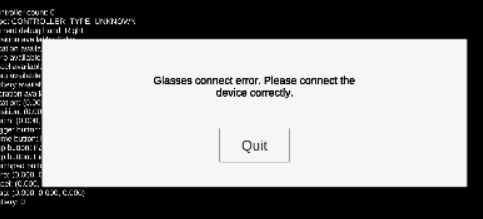
video-capture?
まだUnityビルド成功してないので試せてないけど、Nrealのチュートリアルにあるvideo-captureを試したらできるのかな?
https://developer.nreal.ai/develop/unity/video-capture
こちらの動画どうやって撮ったんだろう
今日やっとNrealきたんで、@akihiro01051 さんのMRTK Extension for Nreal を動かしてみたよ。いけるやん!\( 'ω')/ pic.twitter.com/CHRGAS6Sxt
— ピッピロ☆ハカセ (@maxpapa3) 2020年4月14日
コンテンツ
初めから入っているコンテンツがいくつかある
InfinitySpace
ホーム画面>InfinitySpaceでは5つぐらいのコンテンツがある。

猫のは地面をコントローラーでクリックしたらそちらに猫が移動する。
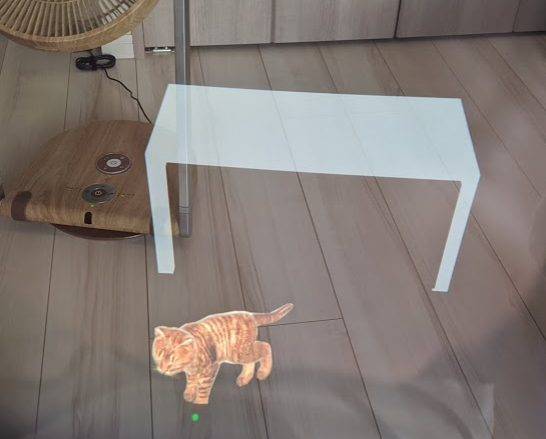
AR Cinemaでは平面で映像が見れる
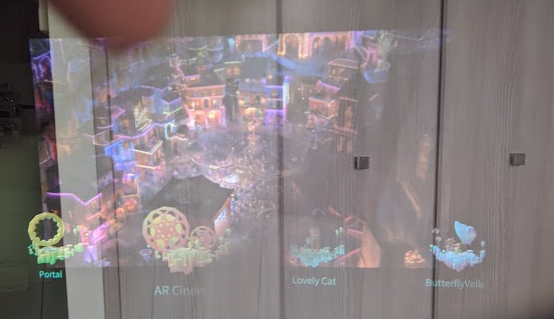
Sandbox
Sandboxは見るだけのコンテンツが連続して流れる。
最初に床を認識して、どこで再生するか決定する。
二人が戦っているのとかすごくよかった。エフェクトとか゚動きが派手でかっこいい

人のスキャンが歌っている
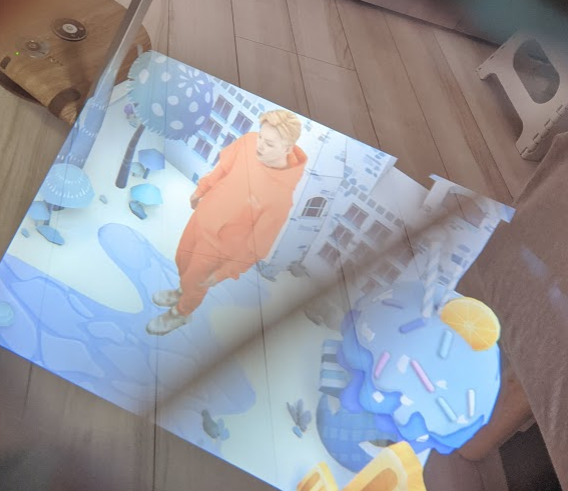
未来感
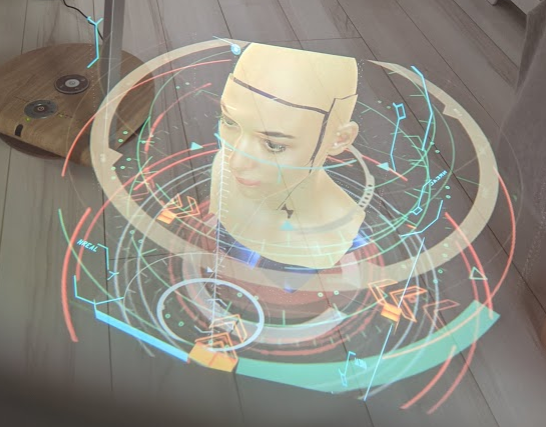
全部見てると結構長い。5分ぐらい?
外部ディスプレイ・マイク・カメラ
グラスは外部ディスプレイになるらしい!
#nreal のグラス部分とiPad ProをUSB-Cで繋いだら外部ディスプレイとして認識された。
— afjk(エーエフ) (@afjk01) 2020年4月17日
明るさ調整ボタンの暗くする方長押しで左右の表示を入れ替えればちゃんと表示される。
2mほど先に大型スクリーンがある感じ。
音もグラスのスピーカーから聞こえるので動画鑑賞に使えそう。 pic.twitter.com/BiFMytYPJC
おもしろ・・・
PCにグラスをつないだら、マイクやカメラになった!
2560*1440


マイクにもなったけど、PCの音は流れなかった。なんでだろう
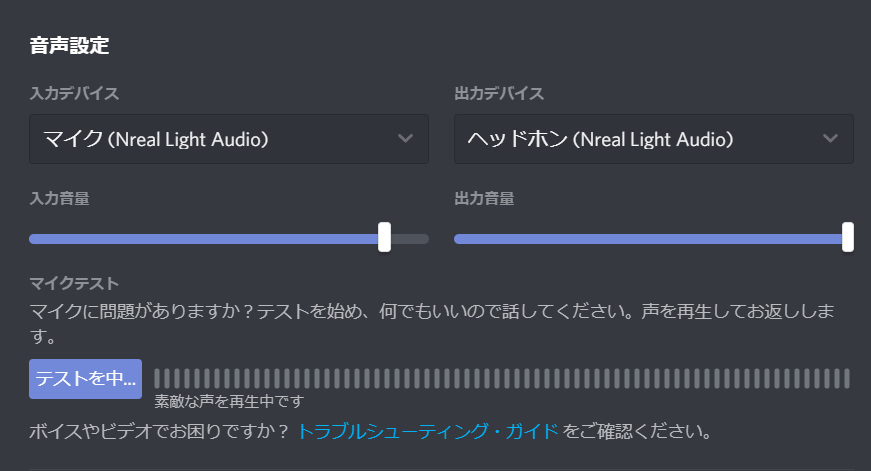
スマホをコントローラーにする
どのAndroidスマホでもできるのかと思ったら、対応機種限られているらしい。
というか対応機種がなんなのか判明していないのかな?
CES時点のようにパック型じゃなくてスマホ接続型にしたから価格をおさえられたのかー。
— すんくぼ (@tyranusII) 2019年5月30日
Snapdragon855のスマホで駆動、今年は対応端末600万台予想だけど台数は増えてく https://t.co/ldBModtEzf pic.twitter.com/lL2D0V3OFc
Snapdragon855
#NrealDev
— 河童星人 (@kappaseijin) 2019年10月8日
意外にいろんなスマホに繋げるっぽい。スマホのメーカー複数。snapdragonの新し目で強めのチップセットならなんでも? スマホの1つはLGだった。
交換できるメガネレンズは "-0.8" とかな表記だった。度数の単位が違うのかも。
このテーブルのnrealはマーカーらしい。キャリブレ? pic.twitter.com/r49dBXZNSc
繋いだらすぐに反応するのか知らないけど、Pixel3aは特に何も起きなかった。
その他機能
何で遊べばいいんだろう。
Unityで豆腐出す前に遊べることないかな
このObserver Viewしたい
nreal lightはARCore対応のスマホと連携してObserver Viewというnreal lightで見えてるARコンテンツを共有できる機能が使える
— ARおじさん / MESON (@AR_Ojisan) 2019年7月22日
ARグラスを使ったデモの展示だと展示を周りで見てる人になかなか面白さが伝わらない、共有できない課題課題があるので、この機能はとても嬉しいhttps://t.co/IevC6DP3Lz pic.twitter.com/iLcYXz5ml1
公式Slack
分からないことがあれば、Slackの過去ログを見たり質問するのがよさそう。
日本開発者用
Nrealの日本開発者Slackがリニューアルされました。北京本社の各担当者が開発者からの質問に直接に答えますので、気になる点などどんどんきいてください〜😎 https://t.co/XHCScgtfQJ
— Andrew Shin (@Nreal_Shin) 2020年6月9日
All
Have questions about the #Nreal Light Developer Kit? A quick way to get pressing questions answered is in our Slack group! You'll also meet other passionate Dev Kit developers who'll offer you a tip (or dozen).
— Nreal 👓 (@Nreal) 2020年6月9日
You can Nreal's Slack group here: https://t.co/S31P5VNWez pic.twitter.com/A60MT420FN
最後に
なかなかクセのある感じだけど、仲良くなれるだろうか。
Unity編